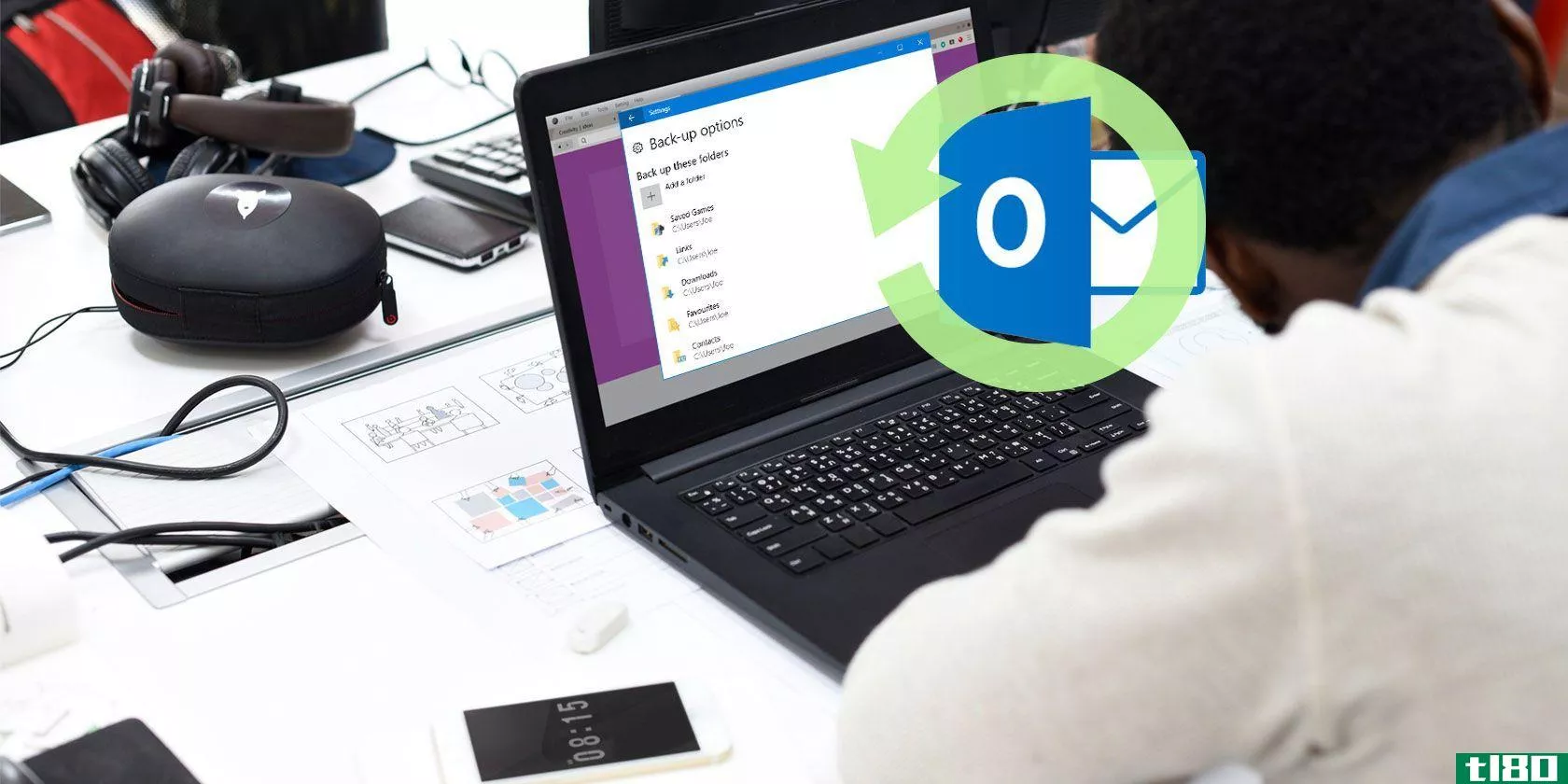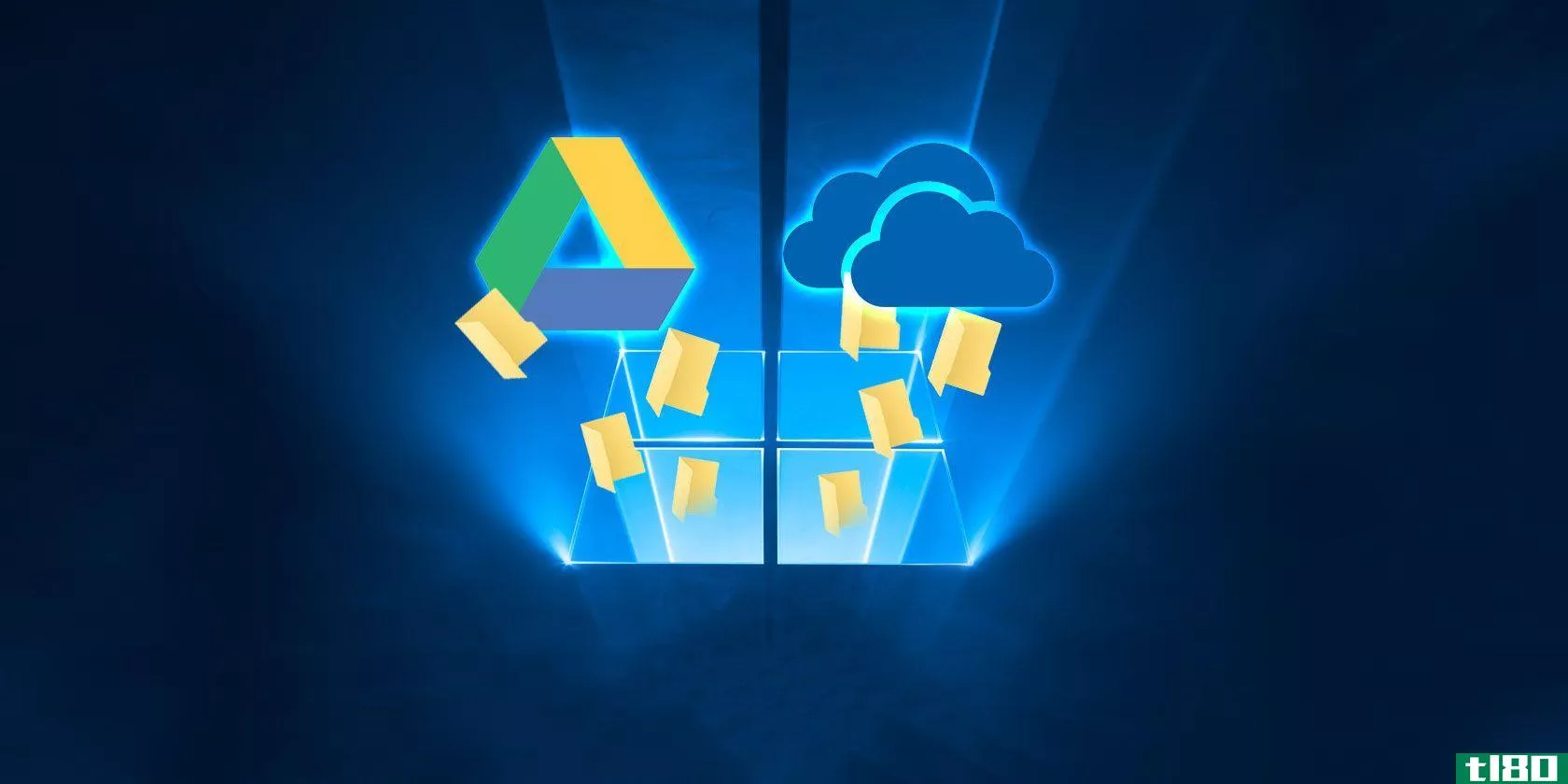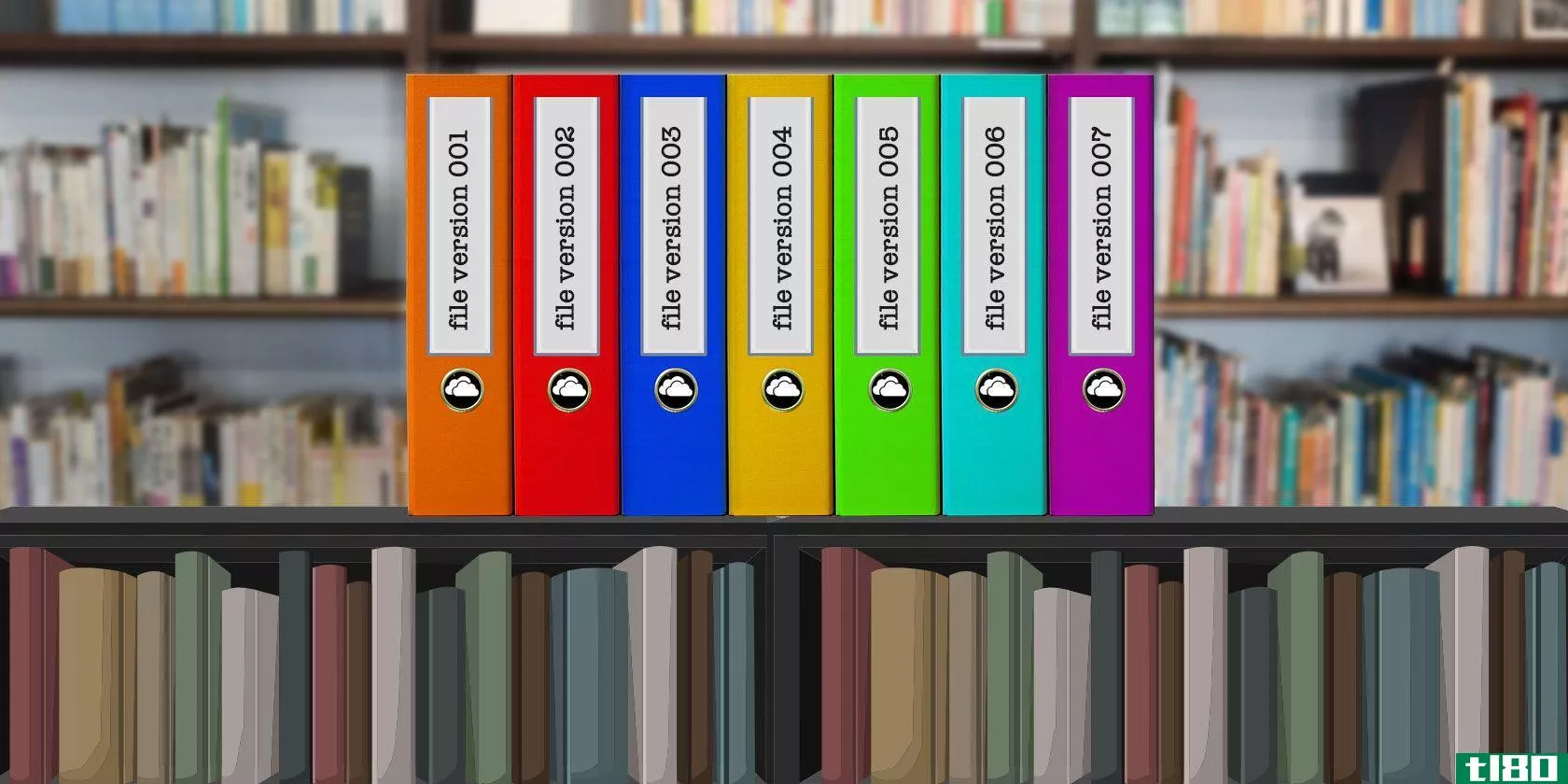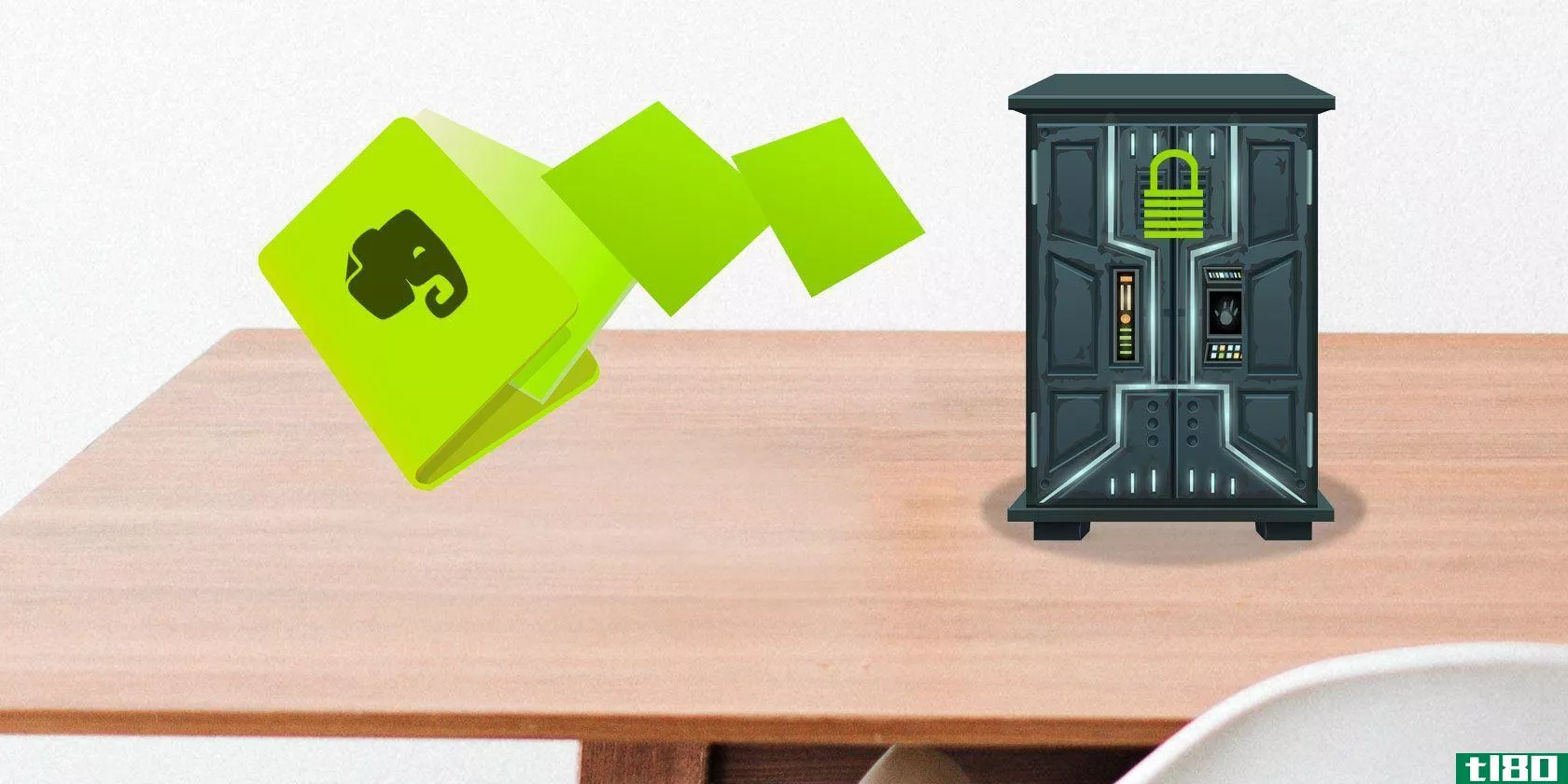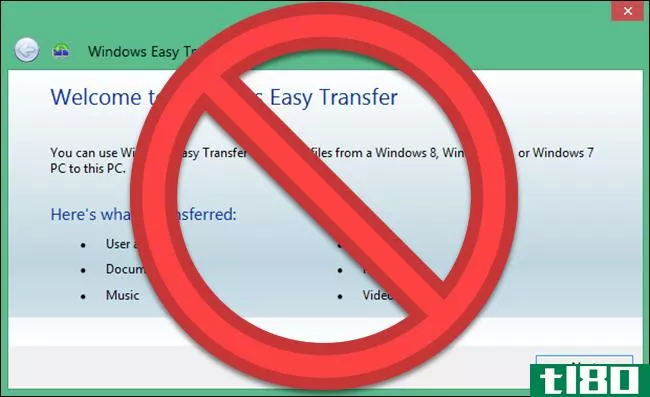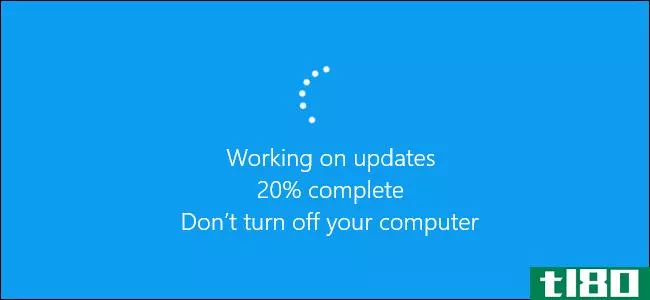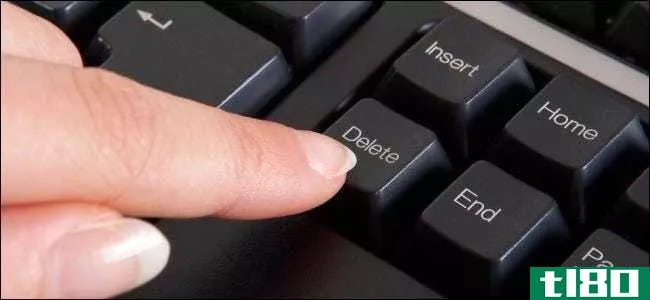如何使用windows的文件历史记录备份数据
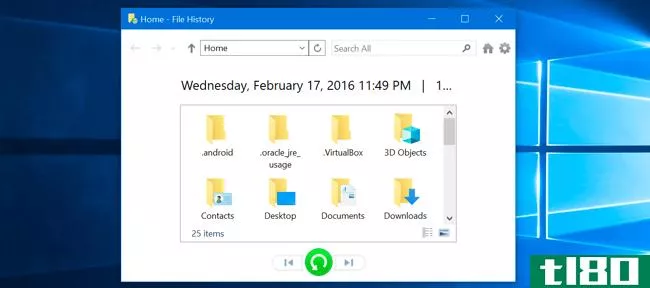
文件历史记录是Windows10的主要备份工具,最初是在Windows8中引入的。尽管有这个名字,但文件历史记录不仅仅是恢复以前版本文件的一种方法,它还是一个功能齐全的备份工具。
设置文件历史记录后,只需将外部驱动器连接到计算机,Windows就会自动将文件备份到该驱动器。保持连接,Windows将按计划自动备份。
如何启用文件历史记录
相关:如何使用Windows10的所有备份和恢复工具
与其他复杂的备份工具不同,文件历史记录设计为快速且易于启用。要启用它,请先将外部硬盘连接到计算机。接下来,从“开始”菜单打开“设置”应用程序。导航到更新和安全>备份。
单击或轻触“使用文件历史记录备份”下的“添加驱动器”选项,以添加文件历史记录将备份到的外部驱动器。它将列出外部驱动器,并为您提供备份到它们的选项。
你也可以使用控制面板,但我们将在这里介绍新的设置界面。如果您想改用“控制面板”(例如,如果您仍然使用Windows 8),请打开“控制面板”,然后导航到“系统和安全”>“文件历史记录”。
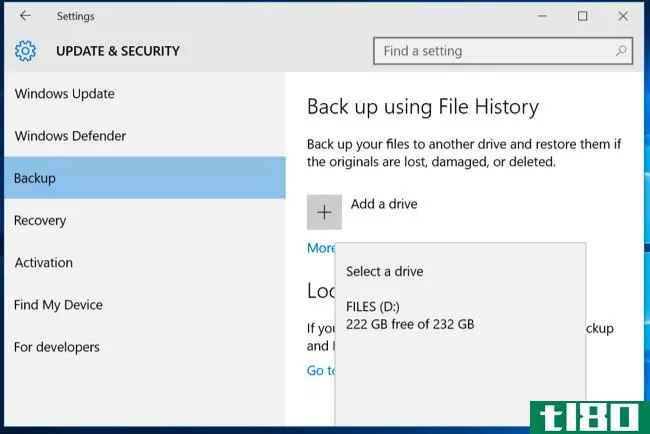
选择一个驱动器,Windows将使用它作为文件历史记录。“自动备份我的文件”选项将出现并自动打开。每当您将文件连接到计算机时,Windows会自动将其备份到驱动器。
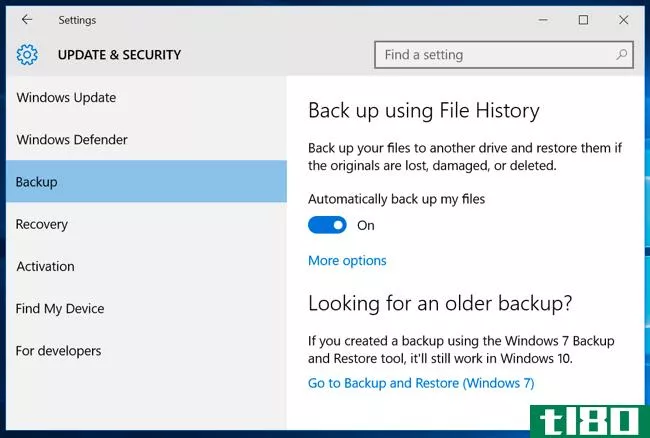
如何配置文件历史记录
选择“更多选项”可配置文件历史记录的备份频率、保留备份副本的时间,最重要的是,还可以配置备份哪些文件。
默认情况下,文件历史记录每小时自动备份一次文件,但您可以在此处选择其他时间。您可以选择每10分钟、15分钟、20分钟、30分钟、1小时、3小时、6小时、12小时或每天一次。
它通常会永远保存您的备份,但您可以让它在备份1个月、3个月、6个月、9个月、1年或2年后删除它们。您还可以根据需要让文件历史自动删除备份,以便在文件历史驱动器上腾出空间。
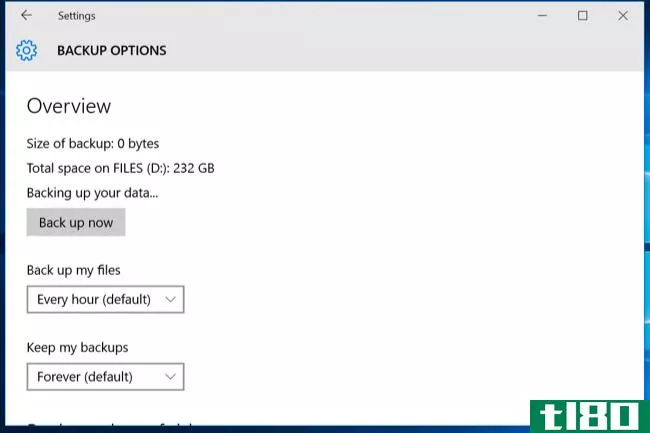
默认情况下,文件历史记录将设置为备份用户帐户主文件夹中的重要文件夹。这包括桌面、文档、下载、音乐、图片、视频文件夹。它还包括许多程序存储应用程序数据的漫游文件夹、OneDrive文件夹和其他文件夹。
您可以在此窗口中查看文件夹的完整列表,然后添加更多文件夹。选择“添加文件夹”,您可以选择计算机上的任何文件夹进行备份。您也可以在这里选择一个文件夹,并使用“删除”按钮来防止Windows备份它。
注意:在Windows 8中,您没有从文件历史记录添加文件夹的选项–相反,您必须将文件夹添加到库中才能将其包括在内。
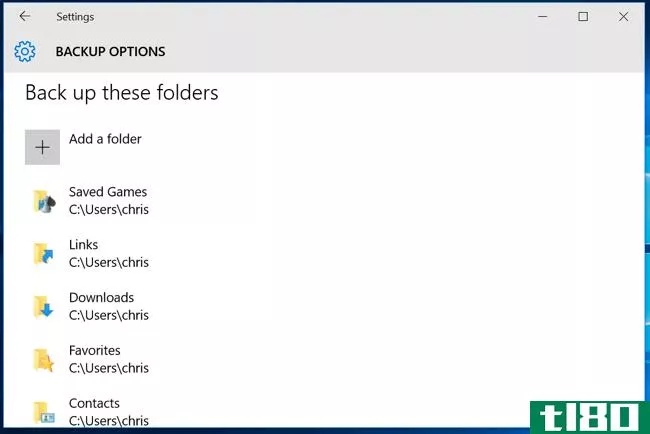
您还会发现一个“排除这些文件夹”部分,允许您从备份中排除特定的子文件夹。例如,可以让Windows自动备份Documents文件夹中的每个文件夹,但忽略一个特定文件夹。在Windows8中,您可以在“文件历史记录”窗口的左侧找到它。
要开始备份到其他驱动器,请使用“停止使用驱动器”按钮。这允许您停止备份到当前驱动器,并开始备份到新驱动器。备份不会被删除,但Windows只能配置为一次备份到一个驱动器。
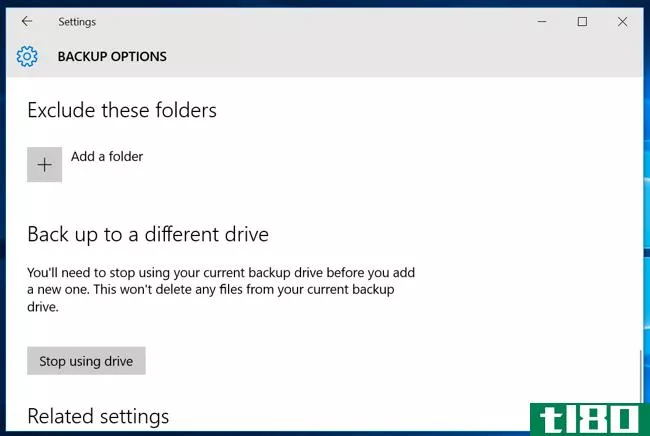
这里的“查看高级设置”链接会将您带到控制面板,该面板提供了另一个可用于配置文件历史记录的界面。单击此处的“高级设置”,您将找到更多选项,包括在事件查看器中查看最近的错误、清理旧版本的文件以及允许家庭组中的其他计算机备份到驱动器。
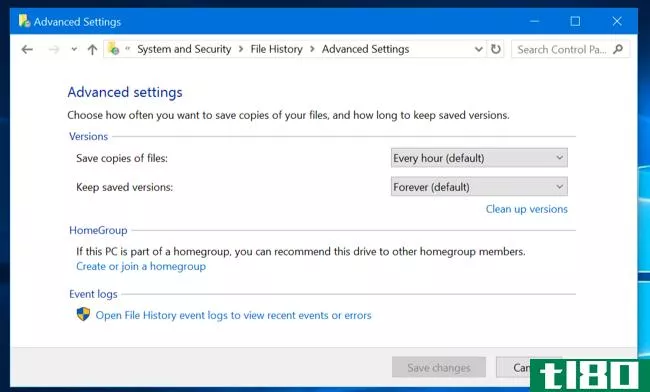
如何从备份还原文件
要从外部驱动器还原文件,请打开设置应用程序,选择“更新和安全”,选择“备份”,选择“更多选项”,向下滚动到窗口底部,然后选择“从当前备份还原文件”
您还可以打开控制面板,选择“系统和安全”,选择“文件历史记录”,然后单击“还原个人文件”
(如果您有在另一台计算机上创建的文件历史记录备份,只需在新计算机上设置文件历史记录,然后选择包含旧文件历史记录备份的驱动器。它们将出现在“还原文件”界面中,以便您可以还原文件,就像在当前计算机上创建备份一样。)
此界面将允许您查看备份和还原文件。浏览可用文件并选择一个或多个文件或文件夹。您可以通过右键单击它们或选择它们并单击绿色按钮将它们还原到您的计算机来预览它们。
要选择时间段,请单击箭头按钮或窗口侧面的窗格。还将通知您有多少不同的备份时间段可用。例如,在下面的屏幕截图中,窗口顶部的“2/3”表示有三个可用备份,我们正在查看第二个。有一个旧的备份可用,以及一个新的。
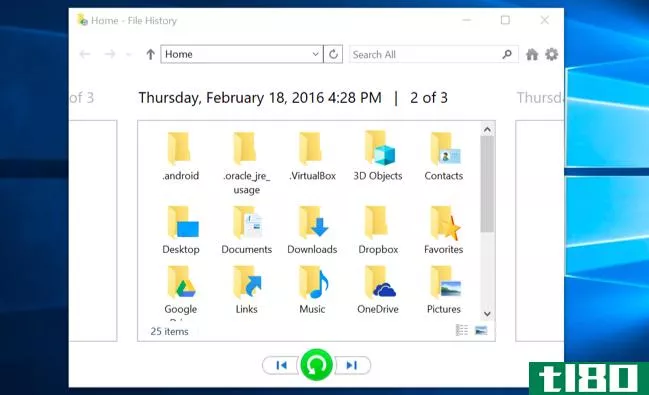
如何从文件资源管理器中恢复文件
您还可以从文件资源管理器中快速还原文件的早期版本。打开“文件资源管理器”,右键单击要还原的文件,然后单击“还原以前的版本”。也可以单击“属性”,然后选择“以前的版本”选项卡。
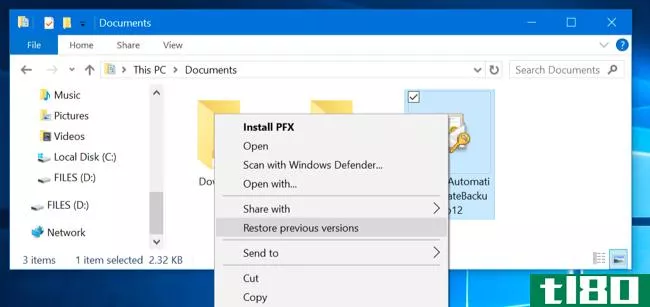
文件历史记录中任何可用的文件早期版本都将在此处提供。您可以预览它们,将其中一个还原到其原始位置,或将以前的版本还原到计算机上的其他位置。

您还可以查看特定文件夹中以前的版本和已删除的文件。为此,请导航到“文件资源管理器”中的文件夹,单击窗口顶部功能区栏上的“主页”选项卡,然后单击“历史记录”
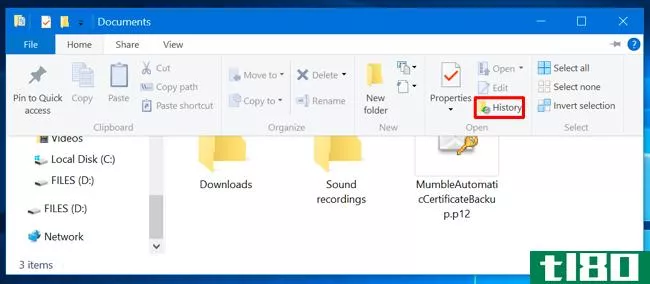
您将看到一个可以还原的文件列表,这些文件曾经在文件夹中。这与正常还原文件时使用的界面相同,但文件资源管理器允许您从特定文件夹中启动以加快速度。
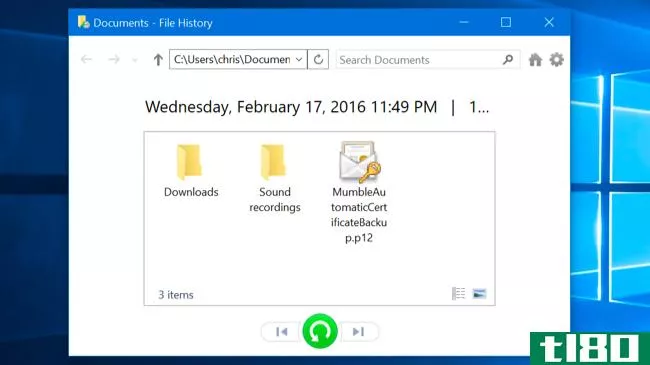
文件历史是一个非常简单和有用的备份选项,因为它是完全免费的。如果需要操作系统状态的完整备份副本,Windows10还允许您创建系统映像备份。这不是备份文件的理想解决方案—即使您进行了系统映像备份,您也应该为具有文件历史记录的重要文件创建更频繁的备份—但是一些极客可能会发现,如果他们正在玩注册表或其他系统文件,这会很有用。
- 发表于 2021-04-09 22:45
- 阅读 ( 127 )
- 分类:互联网
你可能感兴趣的文章
如何使用windows 10文件历史记录备份(outlook)电子邮件
...置了一个名为File History的备份实用程序。我们将向您展示如何使用它来**Outlook文件的副本,同时还将强调一些需要避免的缺陷。 ...
- 发布于 2021-03-12 05:06
- 阅读 ( 283 )
googledrive与onedrive:在哪里备份windows文件
...种,在我们关于将文件备份到云的文章中,我们都有关于如何开始使用它们的说明。 ...
- 发布于 2021-03-12 11:58
- 阅读 ( 229 )
如何恢复任何未保存或覆盖的microsoft excel文件
...从头开始要好得多。让我们看看这些恢复方法,看看它是如何做到的! ...
- 发布于 2021-03-13 20:30
- 阅读 ( 721 )
如何备份和恢复evernote笔记
如果你是一个忠实的Evernote用户,你的账户中可能保存了大量的信息,如果这些信息丢失,那将是一场灾难。 ...
- 发布于 2021-03-26 13:31
- 阅读 ( 230 )
如何将windows用户迁移到不同的windows 10 pc
...按钮。 你将需要重新安装任何程序来完成事情。 相关:如何使用Windows的文件历史来备份数据 选项2:下载transwiz(免费) 如果您需要转移一个或两个本地帐户,并且不想转换为Microsoft帐户,那么Transwiz是一个很好的选择。但是...
- 发布于 2021-04-03 12:57
- 阅读 ( 201 )